У вас есть календарь, сохраненный в почтовом клиенте Mozilla Thunderbird, и вы хотите получить доступ к нему также со своего смартфона или планшета? Поскольку нет такого решения, как Android Thunderbird, используйте инструмент синхронизации календарей.

Календарь Thunderbird является одним из самых интересных решений в этом почтовом клиенте. В последнем руководстве мы показали вам, как легко синхронизировать календарь Thunderbird с Календарем Google. В этом мы хотели бы сосредоточиться на другом решении. Он состоит в синхронизации календаря Thunderbird с календарем, доступным на устройствах Android.
Чтобы синхронизировать календарь Android Thunderbird, нам нужно будет использовать внешнее решение. В этом руководстве мы покажем вам несколько способов, с помощью которых вы можете легко синхронизировать свои календари.
1. Провайдер для Календаря Google
Вначале мы будем использовать решение, которое позволяет передавать данные из Thunderbird в Календарь Google. Этот файл автоматически синхронизируется с нашим календарем на Android. Таким образом, процесс синхронизации выглядит следующим образом:
Календарь для Thunderbird> Календарь Google> Android
Расширение называется Поставщиком для Календаря Google (поставщик для Календаря Google) и может быть бесплатно загружено на Thunderbird. Если вы не знаете, как устанавливать дополнения Thunderbird, обратитесь к нашему отдельному руководству, в котором это объясняется подробно.
После установки Провайдера для Календаря Google перейдите в Календарь в Thunderbird, затем щелкните правой кнопкой мыши правой кнопкой мыши и создайте новый календарь. В параметрах календаря выберите «Удаленный календарь», а на следующем экране — «Календарь Google». На последнем экране создания нового календаря убедитесь, что все остальные календари, которые мы сохранили в Thunderbird, подключены к нему. Это позволит экспортировать их в учетную запись Google.
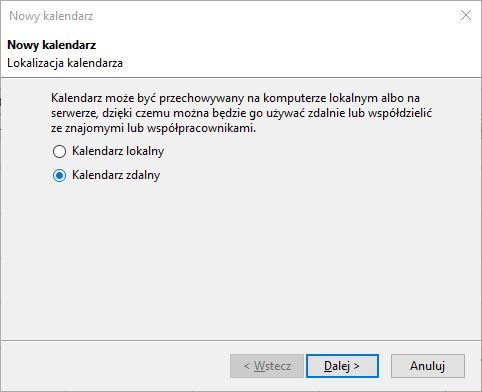
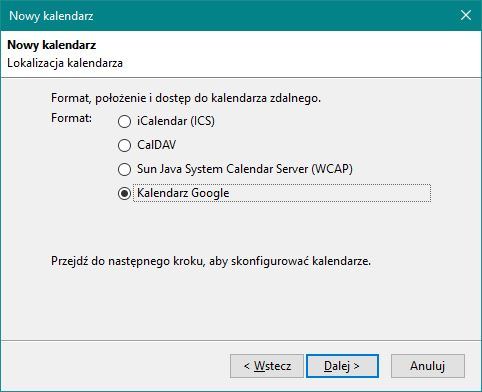
Вот и все. Теперь календарь из Thunderbird будет синхронизирован с учетной записью Google, и на этот раз — с нашим Android-устройством.
2. BirdieSync
Другим решением, которое мы можем использовать, является BirdieSync — программа для Windows и приложение для Android, которое автоматически загружает данные из календаря Thunderbird. Однако у программы есть один недостаток — она выплачивается. Мы можем воспользоваться 20-дневным пробным периодом, но позже вам нужно купить полную версию инструмента. Преимущества этого инструмента включают в себя тот факт, что он также работает на iPhone и iPad.
Поэтому мы остановимся здесь только на основных функциях BirdieSync. Сначала мы загружаем приложение BirdieSync из Play Маркета для Android. Мы устанавливаем его по телефону и запускаем. Затем мы загружаем программу BirdieSync для Windows и устанавливаем ее в пробной версии. После запуска программы на вашем компьютере вам нужно будет только ввести свой адрес электронной почты в Календарь Google и начать синхронизацию.
Наконец, мы рекомендуем вам вводить ваши комментарии и возможные проблемы, с которыми вы столкнулись во время попыток реализовать вышеупомянутое руководство в своих комментариях. Если у вас возникнут проблемы, напишите об этом — мы постараемся предложить лучшее решение.






